- 文章详情
随着日常办公和家庭生活中打印机的广泛使用,许多用户会遇到打印机“脱机”状态的情况,特别是兄弟(Brother)品牌的打印机。打印机显示“脱机”意味着打印机未能与电脑或网络正常连接,无法进行打印任务。本文将详细介绍如何解决兄弟打印机脱机问题,并提供有效的连接方法,帮助用户快速恢复打印功能。

首先,确保打印机本身已经开启,并且电源指示灯正常亮起。若打印机处于待机模式,可以通过按下“恢复”按钮来重新启动设备。如果是USB连接的打印机,检查USB线是否牢固连接至打印机和电脑。如果是无线打印机,确保其已连接至正确的Wi-Fi网络。
二、重启打印机和计算机如果打印机显示脱机状态,尝试重启设备是一种常见的解决方法。首先重启打印机,关闭打印机电源,等待大约10秒钟后再开启,有时设备由于缓存数据或长时间未重启可能会出现故障。重启后,观察打印机是否恢复正常。
三、检查打印机状态设置在Windows操作系统中,打印机“脱机”状态的常见原因之一是操作系统将打印机错误地设置为脱机。为了解决这一问题,您可以按照以下步骤检查并更改打印机状态:
1. 按 `Win + R`,输入 `control printers`,按 `Enter` 进入“设备和打印机”窗口。
2. 在设备列表中找到您的兄弟打印机图标,右键点击它,选择“查看正在打印什么”。

3. 在弹出的窗口中,如果打印机状态显示为“脱机”,您可以点击顶部的“打印机”菜单,查看是否勾选了“脱机使用打印机”的选项。取消勾选此选项后,打印机会恢复为“在线”状态。

如果检查打印机连接和设置后,问题依然存在,可能是驱动程序出现了问题。驱动程序是连接打印机和计算机之间的桥梁,若驱动程序出现故障,打印机可能无法正确响应打印任务。如果你希望更快、更简单地解决问题,可以使用“本站”软件,让它帮你自动修复驱动,彻底解决打印机脱机问题!
本站(官方版) 智能修复打印机问题,自动安装打印机驱动 好评率97% 下载次数:38764171. 在打印机正常连接到电脑的前提下,打开本站,点击“立即检测”。
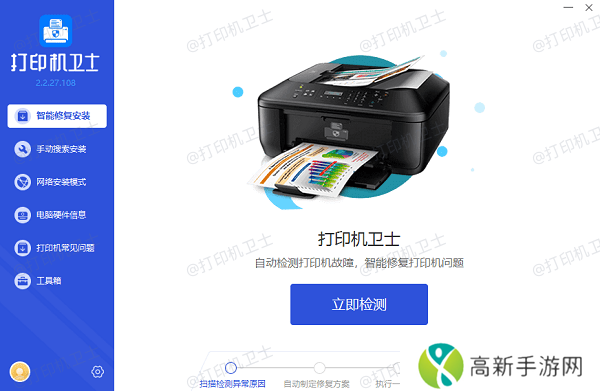
2. 如果显示打印机问题需要处理,点击“一键修复”。

3. 等待修复成功后,重启打印机,让新版驱动正常生效。

如果您的兄弟打印机是通过无线网络连接的,脱机问题可能与Wi-Fi连接相关。无线打印机在工作时需要稳定的网络环境,一旦网络不稳定或设置错误,打印机可能无法正常与电脑进行通信。
1. 检查Wi-Fi连接:确保打印机连接到了正确的Wi-Fi网络。如果打印机显示无法连接网络,可以尝试重新连接Wi-Fi,或者输入新的Wi-Fi密码。
2. 重启路由器:有时问题可能出在路由器或网络设备上。尝试重启路由器,看是否能解决网络连接问题。
以上就是兄弟打印机脱机的解决方法,希望对你有帮助。如果有遇到打印机连接、共享、报错等问题,可以下载“本站”进行立即检测,只需要一步便可修复问题,提高大家工作和打印机使用效率。
- 宝贝我要尝尝你滋味是什么歌?解读这首歌的情感和意义
- 黎明之海伊斯坦堡宝物在哪:隐藏宝箱位置分享
- 《82板杨敏思版第5集》剧情解析:杨敏思如何通过细腻演技引发观众共鸣?
- 成品动漫网站入口网页版的正确访问方式:一步步教你如何打开和解决常见问题
- 男孩的成长历程:从性格到兴趣,如何培养全面发展的孩子?
- 3387八尾游戏允仲线通关秘籍与技巧大揭秘
- 最佳的沉香究竟是哪一种?一一寻香之路上的探索与抉择
- 犹格索托斯的庭院信息素怎么获取犹格索托斯的庭院信息素获取方法
- 大地资源第二页中文高清版:这事你经历过吗?
- 星罗万象运命乾坤熹妃传新版本今日开启
- 《家庭教师》第二季剧情解析:新挑战与人物关系的深度发展
- 世界弹射物语风属性角色强度最新榜单公布:风属性角色实力排名一览表
- 龙珠Z卡卡罗特全面解锁美食之旅的食谱收集全攻略
- 91中文平台内容丰富、互动性强,如何吸引更多创作者和读者?
- 如何选择合适的货源网站货源网站的种类和优势详细解析
- 如何在互联网上免费观看菠萝蜜高清电视节目?疑惑的影视迷看这里!











